如何在Word采购表单中添加下拉菜单?
如果要给Word表格添加下拉菜单,怎么添加?让我们来看看详细的教程。
软件名称:微软Office 2016精简版,四合一,64位中文安装,免激活版本,大小:130MB,更新时间:2017-11-30,立即下载。1.打开Word文档后,点击需要添加下拉菜单的单元格,然后在菜单栏中选择“开发工具”,在控件中选择下拉列表。
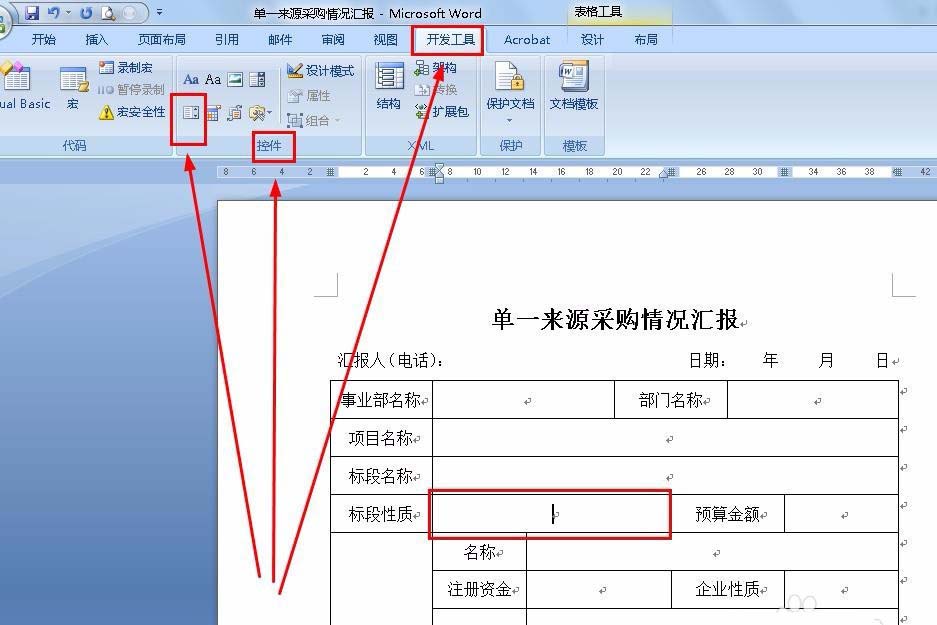
2.点击下拉列表后,我们发现单元格中出现了一个下拉列表。我们单击控件中的“属性”来编辑该下拉列表。
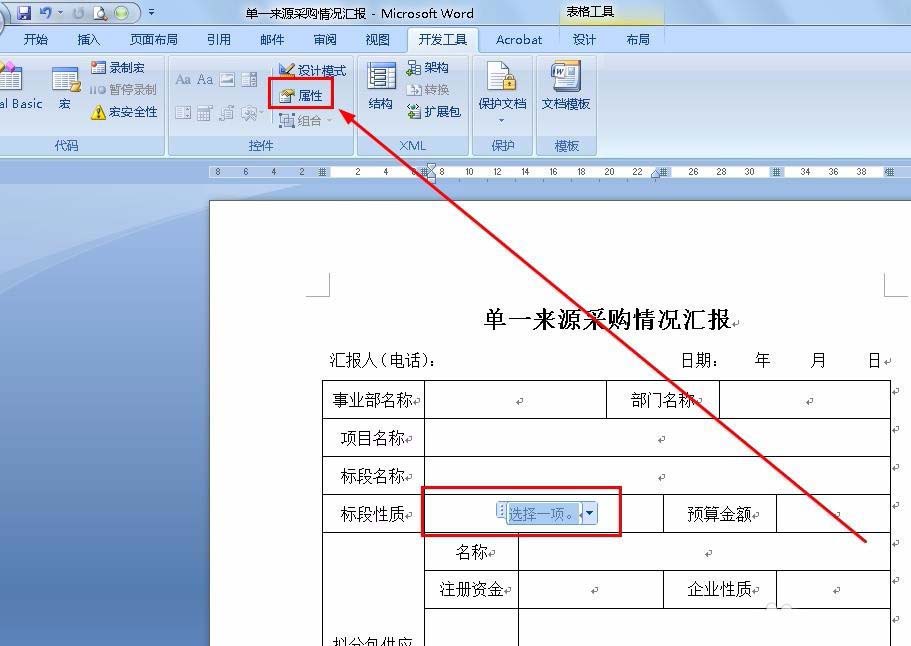
3.单击属性后,将弹出内容控件属性对话框。默认情况下,下拉菜单只有一个选项。我们点击这个选项。

4.选择这个默认选项后,我们点击右边的“修改”。
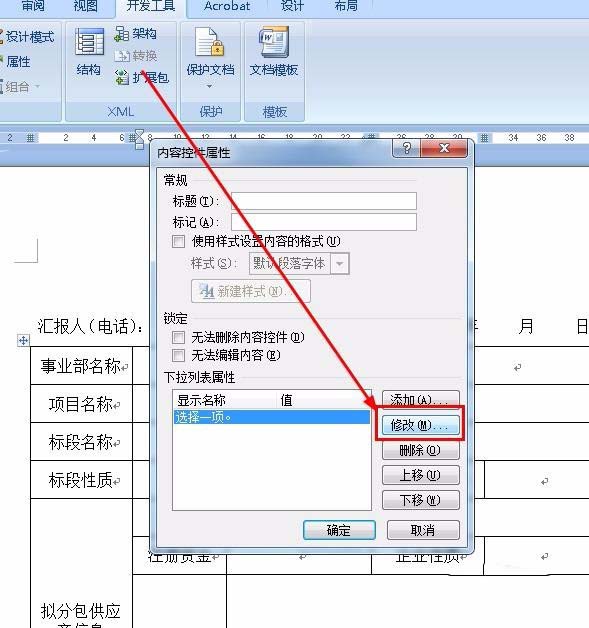
5.在弹出的修改选项对话框中,我们修改该选项,并将其更改为我们需要的值。
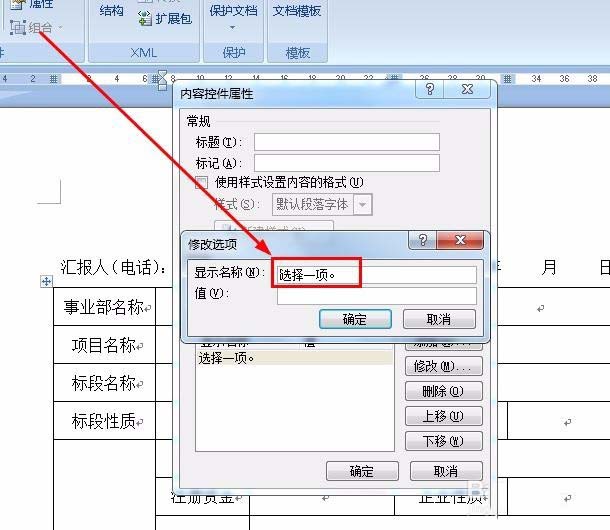
6.下拉菜单不能只有一个选项,所以我们需要添加其他选项。我们点击右边的“添加”。
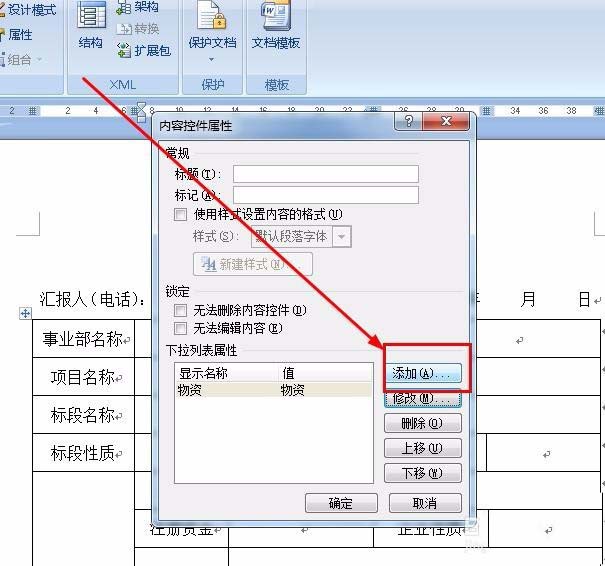
7.在弹出的“添加选项”对话框中,我们为添加的项目赋值。
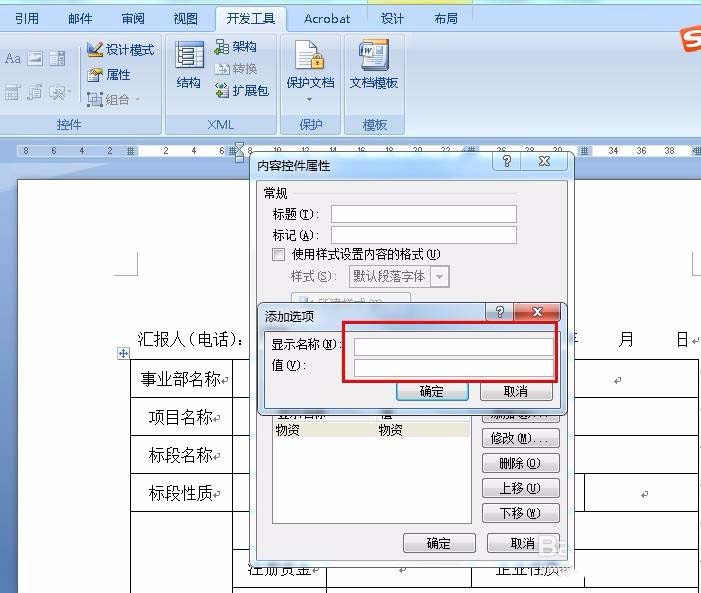
8.如果同一个操作执行多次,我们可以在下拉菜单中做出所有需要的值。然后我们点击确定。
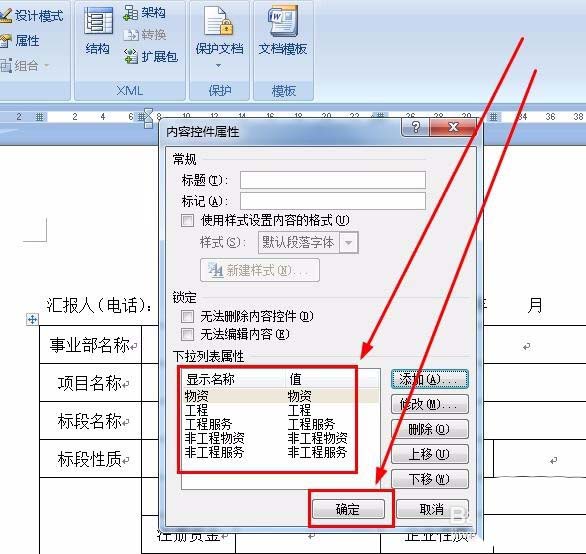
9.这样一个完整的下拉菜单就做好了,填表的人只能从下拉菜单中选择。
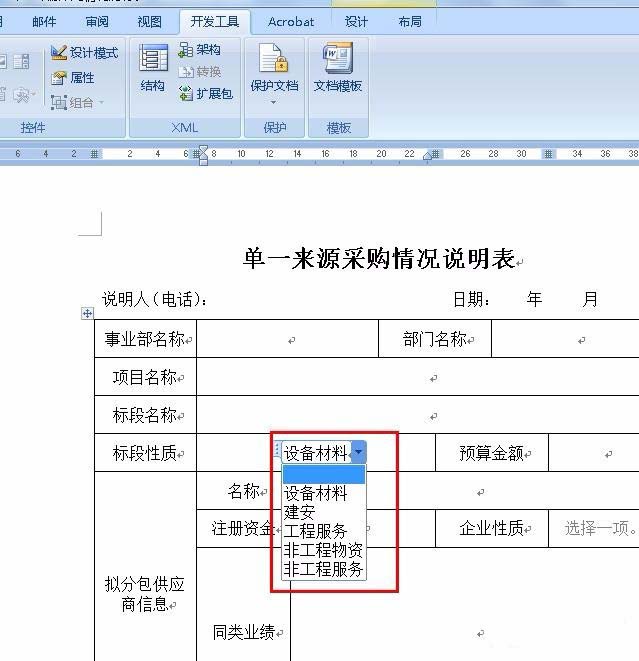
以上是在word表单中添加下拉菜单的方法。希望大家喜欢。请继续关注。
相关建议:
如何给word的页眉添加图标?
如何制作word形式的下拉菜单?
如何设计Word下拉菜单?Word制作下拉菜单教程。
版权声明:如何在Word采购表单中添加下拉菜单?是由宝哥软件园云端程序自动收集整理而来。如果本文侵犯了你的权益,请联系本站底部QQ或者邮箱删除。

















